2014 Lexus CT200h ESP
[x] Cancel search: ESPPage 9 of 410

1
2
3
4
5
6
7
9
CT200h_Navi_OM76115M_(EM)
13.11.05 14:17
8
1. HAUPTFUNKTIONEN................................. 92
KURZÜBERSICHT .............................................. 92
BEDIENUNG DES KARTENBILDSCHIRMS ............................... 96
KARTENBILDSCHIRMINFORMATIONEN...... 104
VERKEHRS- UND PARKPLATZINFORMATIONEN.......... 109
2. ZIELSUCHE.....................................................116
ZIELSUCHBILDSCHIRM ................................ 116
SUCHVORGANG ............................................. 118
STARTEN DER ROUTENFÜHRUNG ..................................... 131
3. ROUTENFÜHRUNG ................................ 136
ROUTENFÜHRUNGSBILDSCHIRM..........136
TYPISCHE ANSAGEN DER SPRACHFÜHRUNG.....................................143
BEARBEITEN DER ROUTE ........................... 144
4. MEINE GESPEICHERTEN DATEN .......................................................... 150
EINSTELLUNGEN FÜR MEINE GESPEICHERTEN DATEN....................... 150
5. EINSTELLUNGEN ...................................... 170
NAVIGATIONSEINSTELLUNGEN .........170
EINSTELLUNGEN FÜR VERKEHRS- UND
PARKPLATZINFORMATIONEN........... 175
6. HINWEISE ZUM
NAVIGATIONSSYSTEM ...................... 184
GPS (GLOBAL POSITIONING SYSTEM) ............................................................. 184
KARTENDATENBANKVERSION UND VON DER KARTE
ABGEDECKTER BEREICH .......................187
1. HAUPTFUNKTIONEN .............................. 192
KURZÜBERSICHT............................................. 192
GRUNDLEGENDE FUNKTIONEN......... 194
2. RADIOBETRIEB .......................................... 202
AM-/FM-/DAB-RADIO ................................ 202
3. MEDIENBETRIEB ....................................... 209
CD ............................................................................. 209
DVD ........................................................................... 215
USB-SPEICHERGERÄT................................. 222
iPod ........................................................................... 230
Bluetooth
®-AUDIO .......................................... 237
AUX .......................................................................... 244
VTR ............................................................................ 247
4. LENKRADSCHALTER FÜR DAS AUDIO-/VIDEOSYSTEM ................... 250
LENKRADSCHALTER................................... 250
5. EINSTELLUNGEN ..................................... 253
AUDIOEINSTELLUNGEN.......................... 253
6. HINWEISE ZUR BEDIENUNG DES AUDIO-/VIDEOSYSTEMS ................. 263
BEDIENUNGSHINWEISE............................263
1. BEDIENUNG DER SPRACHSTEUERUNG ........................280
SPRACHSTEUERUNG ................................. 280
BEFEHLSLISTE ................................................... 288
3NAVIGATIONSSYSTEM4AUDIO-/VIDEOSYSTEM
5SPRACHSTEUERUNG
Page 10 of 410

INHALTSÜBERSICHT
10
CT200h_Navi_OM76115M_(EM)
13.11.05 14:17
1. LEXUS-EINPARKHILFEMONITOR................ 292
LEXUS-EINPARKHILFEMONITOR ..................... 292
RECHTWINKLIGES EINPARKEN (ANZEIGE DER LINIEN FÜR
DEN VORAUSBERECHNETEN
FAHRTWEG) ................................................... 299
RECHTWINKLIGES EINPARKEN (ANZEIGE DER HILFSLINIEN
DER EINPARKHILFE)................................... 301
PARALLELES EINPARKEN ........................ 303
VORSICHTSMASSREGELN FÜR DIE VERWENDUNG DES LEXUS-
EINPARKHILFEMONITORS .................... 312
WAS SIE WISSEN SOLLTEN ....................... 317
1. BEDIENUNG DES TELEFONS (FREISPRECHEINRICHTUNG
FÜR MOBILTELEFONE) ...................... 322
KURZÜBERSICHT ........................................... 322
GRUNDLEGENDE FUNKTIONEN ................................................ 323
TÄTIGEN VON ANRUFEN MIT DEM Bluetooth
®-TELEFON .................... 328
EMPFANGEN VON ANRUFEN ÜBER DAS Bluetooth
®-TELEFON ....... 336
TELEFONIEREN ÜBER DAS Bluetooth
®-TELEFON................................. 337
NACHRICHTENFUNKTION DES Bluetooth
®-TELEFONS .............................. 340
2. EINSTELLUNGEN ..................................... 347
TELEFONEINSTELLUNGEN ..................... 347
KONTAKTEINSTELLUNGEN ...................354
3. PROBLEMBEHEBUNG ...........................367
FEHLERSUCHE.................................................. 367
1. MOBILE DATENDIENSTE .......................376
ÜBERSICHT ÜBER DIE MOBILEN DATENDIENSTE ............................................ 376
ERFORDERLICHE EINSTELLUNGEN FÜR DIE
NUTZUNG DER DIENSTE....................... 379
ONLINE-SUCHE ............................................... 381
IMPORTIEREN VON SPEICHERPUNKTEN UND
GESPEICHERTEN ROUTEN ..................387
Street View .............................................................. 391
Panoramio...............................................................393
2. EINSTELLUNGEN ..................................... 395
EINSTELLUNGEN FÜR MOBILE DATENDIENSTE ............................................395
ALPHABETISCHER INDEX ....................... 400
6RUNDUM-
ÜBERWACHUNGSSYSTEM
7TELEFON
8MOBILE DATENDIENSTE
INDEX
Page 37 of 410

37
1. GRUNDLEGENDE INFORMATIONEN VOR DER INBETRIEBNAHME
2
GRUNDFUNKTIONEN
CT200h_Navi_OM76115M_(EM)
13.10.31 15:12
1Halten Sie den Ein-/Aus-Knopf mit
Lautstärkeregler mindestens
3 Sekunden lang gedrückt.
WARTUNGSINFORMATIONEN
Das System erinnert Sie auf diesem
Bildschirm an
Fahrzeugwartungstermine und zeigt
Händlerinformationen an (sofern diese
gespeichert wurden).
Wenn das Fahrzeug einen zuvor
eingestellten Kilometerstand erreicht
hat oder wenn eine vorgeschriebene
Wartung ansteht, wird nach dem
Einschalten des Navigationssystems der
Bildschirm “Information” angezeigt.
�zDer Bildschirm wird nach einigen
Sekunden ausgeblendet, wenn keine
Bildschirmtaste betätigt wird.
�z Wenn dieser Bildschirm nicht erneut
angezeigt werden soll, wählen Sie
“Diese Info nicht mehr anzeigen.” .
�z Speichern von Wartungsinformationen:
→ S.86
SYSTEM-NEUSTART
Wenn das System äußerst langsam
reagiert, versuchen Sie es mit einem
Neustart.
Page 46 of 410

46
1. GRUNDLEGENDE INFORMATIONEN VOR DER INBETRIEBNAHME
CT200h_Navi_OM76115M_(EM)
13.10.31 15:12
1Wählen Sie “Gruppenliste” .
�zDie in der ausgewählten Gruppe
gespeicherte Liste der Speicherpunkte
wird angezeigt.
“Alle Gruppen” : Wählen Sie diese Taste,
um die angezeigten Einträge zu schließen
und wieder alle Gruppen anzuzeigen.
2Wählen Sie die gewünschte Gruppe.
ANZEIGEN DER
GRUPPENLISTE
Sie haben die Möglichkeit, in der Liste
der Speicherpunkte die gewünschten
Gruppeneinträge anzuzeigen.
Page 72 of 410

72
2. NETZWERKEINSTELLUNGEN
CT200h_Navi_OM76115M_(EM)
13.10.31 15:12
1Rufen Sie den Bildschirm “Wi-Fi*
Einstellungen” auf. (→S.69)
2Wählen Sie “Einfache Einrichtung” .
3Wählen Sie je nach Gerätevorgabe
“PIN-Code” oder “Taste drücken” .
4Bedienen Sie das zu verbindende
Wi-Fi
®-Gerät.
1Rufen Sie den Bildschirm “Wi-Fi*
Einstellungen” auf. ( →S.69)
2Wählen Sie “Wi-Fi*
Detaileinstellungen” .
3Wählen Sie die Einträge, für die Sie
Einstellungen vornehmen möchten.
*: Wi-Fi ist eine eingetragene Marke von Wi-Fi Alliance
®.
SCHNELLVERBINDUNG
Ist das Wi-Fi
®-Gerät mit Wi-Fi
Protected Setup kompatibel, kann die
Verbindung schneller hergestellt
werden.
ERWEITERTE Wi-Fi®-
EINSTELLUNGEN
Nr.Funktion
Wählen Sie diese Taste, um die
Reihenfolge Ihrer bevorzugten
Netzwerke zu ändern oder um
Netzwerke aus der Liste zu löschen.
( → S.73)
Wählen Sie diese Taste, um die
automatische Netzwerkverbindung
ein- und auszuschalten. Im
aktivierten Zustand stellt das System
automatisch eine Verbindung zu
den bevorzugten gespeicherten
Netzwerken her.
Wählen Sie diese Taste, um die
Benachrichtigung bei automatischer
Verbindung ein- und auszuschalten.
Wählen Sie diese Taste, um alle
vorgenommenen Einstellungen
zurückzusetzen.
Page 73 of 410

73
2. NETZWERKEINSTELLUNGEN
CT200h_Navi_OM76115M_(EM)
13.10.31 15:12
2
GRUNDFUNKTIONEN
■EINSTELLUNGEN FÜR
BEVORZUGTE NETZWERKE
1Wählen Sie “Bevorzugte Netzwerke
neu anordnen/entfernen” .
2Wählen Sie das gewünschte Netzwerk
und wählen Sie “Nach oben
verschieben” oder “Nach unten
verschieben” , um die Priorität der
Netzwerkverbindungen zu ändern.
“Entfernen” : Wählen Sie diese Taste, um
ein Netzwerk zu löschen.
Jedes zuvor verbundene Netzwerk wird
als bevorzugtes Netzwerk gespeichert.
Sie können bestimmen, welche
Netzwerkverbindungen zuerst
hergestellt werden sollen.
INFORMATION
●
Bei aktueller Verbindung zu einem
Netzwerk können die bevorzugten
Netzwerkeinstellungen nicht geändert
werden.
BEDIENUNGSHINWEISE FÜR
DIE Wi-Fi®-FUNKTION
WA R N U N G
●Benutzen Sie Wi-Fi®-Geräte nur, wenn
dies sicher und gesetzlich erlaubt ist.
●Ihr Audiosystem verfügt über Wi-Fi®-
Antennen. Träger von implantierbaren
Herzschrittmachern,
Herzschrittmachern zur kardialen
Resynchronisationstherapie oder
implantierbaren Kardioverter-
Defibrillatoren sollten stets einen
angemessenen Abstand zu den Wi-Fi
®-
Antennen einhalten.
Die Funkwellen können den Betrieb
dieser Geräte stören.
●Vo r d e r Ve r w e n d u n g v o n W i - F i®-
Geräten sollten sich Träger von anderen
elektrischen medizinischen Geräten als
implantierbaren Herzschrittmachern,
Herzschrittmachern zur kardialen
Resynchronisationstherapie oder
implantierbaren Kardioverter-
Defibrillatoren beim Hersteller des
jeweiligen Geräts nach dessen Funktion
unter dem Einfluss von Funkwellen
erkundigen.
Funkwellen können unerwartete
Auswirkungen auf den Betrieb solcher
medizinischen Geräte haben.
Page 82 of 410

82
3. WEITERE EINSTELLUNGEN
CT200h_Navi_OM76115M_(EM)
13.11.05 14:18
■LÖSCHEN VON
ÜBERTRAGENEN BILDERN
1Wählen Sie “Bilder löschen” .
2Wählen Sie die Bilder, die Sie löschen
möchten, und wählen Sie “Löschen”.
3Wählen Sie “J a ”, wenn der
Bestätigungsbildschirm angezeigt wird.
1Rufen Sie den Bildschirm “Allgemeine
Einstellungen” auf. ( →S.75)
2Wählen Sie “Persönliche Daten
löschen” .
3Wählen Sie “Löschen”.
4Wählen Sie “J a ”, wenn der
Bestätigungsbildschirm angezeigt wird.
�z Gespeicherte oder geänderte persönliche
Einstellungen werden gelöscht oder auf die
Standardeinstellungen zurückgesetzt.
Zum Beispiel:
• Allgemeine Einstellungen
• Navigationseinstellungen
• Audioeinstellungen
• Telefoneinstellungen
• Einstellungen für mobile Datendienste
LÖSCHEN PERSÖNLICHER
DATEN
Page 87 of 410
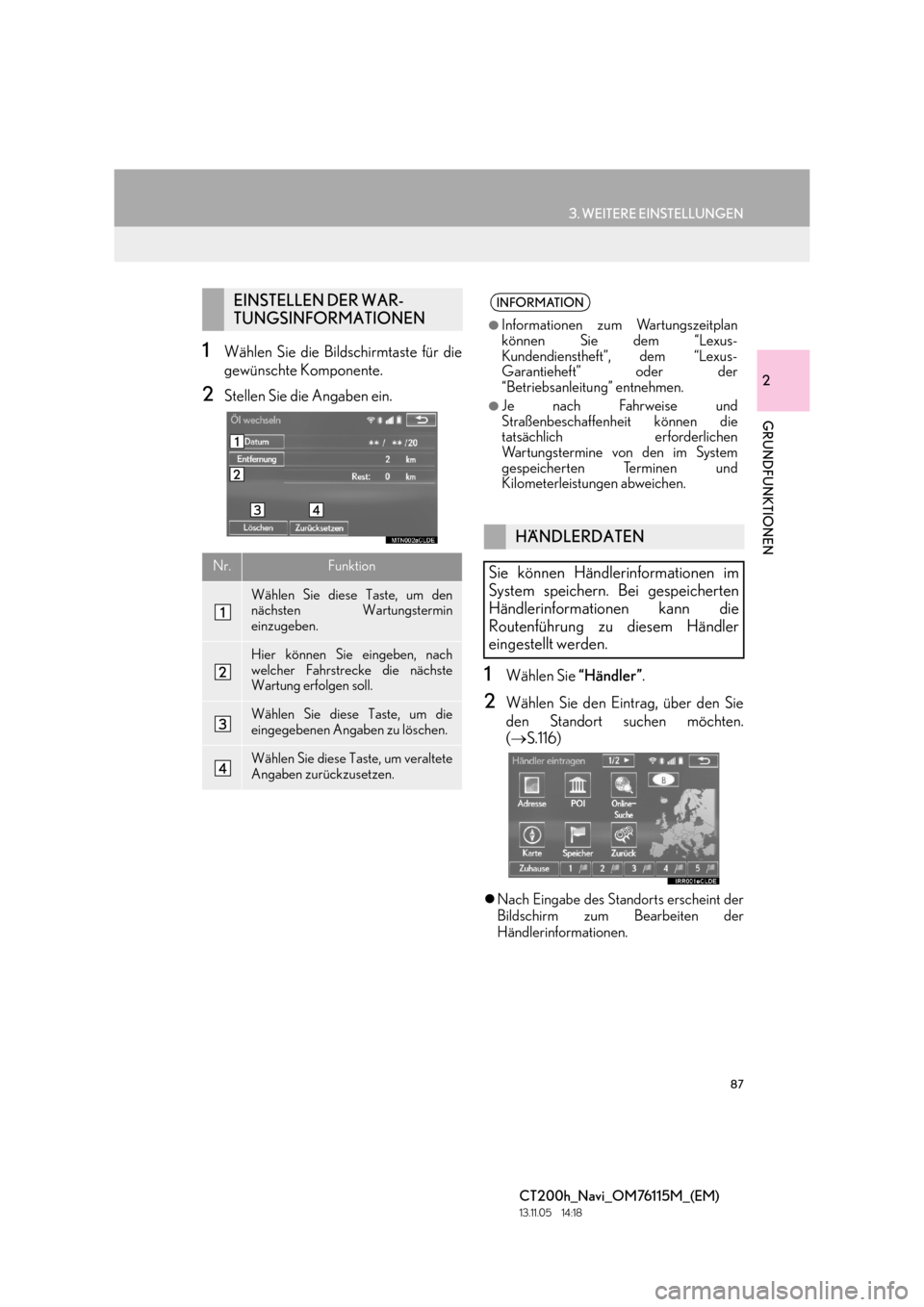
87
3. WEITERE EINSTELLUNGEN
CT200h_Navi_OM76115M_(EM)
13.11.05 14:18
2
GRUNDFUNKTIONEN
1Wählen Sie die Bildschirmtaste für die
gewünschte Komponente.
2Stellen Sie die Angaben ein.
1Wählen Sie “Händler”.
2Wählen Sie den Eintrag, über den Sie
den Standort suchen möchten.
(→ S.116)
�zNach Eingabe des Stan dorts erscheint der
Bildschirm zum Bearbeiten der
Händlerinformationen.
EINSTELLEN DER WAR-
TUNGSINFORMATIONEN
Nr.Funktion
Wählen Sie diese Taste, um den
nächsten Wartungstermin
einzugeben.
Hier können Sie eingeben, nach
welcher Fahrstrecke die nächste
Wartung erfolgen soll.
Wählen Sie diese Taste, um die
eingegebenen Angaben zu löschen.
Wählen Sie diese Taste, um veraltete
Angaben zurückzusetzen.
INFORMATION
●
Informationen zum Wartungszeitplan
können Sie dem “Lexus-
Kundendienstheft”, dem “Lexus-
Garantieheft” oder der
“Betriebsanleitung” entnehmen.
●Je nach Fahrweise und
Straßenbeschaffenheit können die
tatsächlich erforderlichen
Wartungstermine von den im System
gespeicherten Terminen und
Kilometerleistungen abweichen.
HÄNDLERDATEN
Sie können Händlerinformationen im
System speichern. Bei gespeicherten
Händlerinformationen kann die
Routenführung zu diesem Händler
eingestellt werden.